এই লেখার লক্ষ্য নির্দিষ্ট ত্রুটি ঠিক করা যা প্রয়োজনীয় প্রোগ্রাম চালানোর ক্ষেত্রে সহায়তা করে।
উইন্ডোজের 'হার্ডওয়্যার সংরক্ষিত মেমরি' সমস্যাটি কীভাবে সমাধান করবেন?
নিম্নোক্ত পদ্ধতি অবলম্বন করে উল্লিখিত ত্রুটি সংশোধন করা যেতে পারে:
- 64-বিট উইন্ডোজ ইনস্টল করুন
- বুটে সর্বোচ্চ মেমরি অক্ষম করুন
- ভার্চুয়াল মেমরি কাস্টমাইজ করুন
- RAM ভার্চুয়ালাইজেশন অক্ষম করুন
- উইন্ডোজ মেমরি ডায়াগনস্টিক পরীক্ষা চালান
- হার্ডওয়্যার ট্রাবলশুটার চালান
- RAM পুনরায় ইনস্টল করুন
আসুন একে একে একে একে একে একে একে একে দেখি।
ফিক্স 1: 64-বিট উইন্ডোজ ইনস্টল করুন
যেহেতু 32-বিট একটি রিজার্ভ হিসাবে 3.5GB RAM ব্যবহার করে। সুতরাং, 3.5GB এর উপরে মেমরি অন্যান্য প্রোগ্রাম চালানোর জন্য উপলব্ধ। অন্যদিকে, একটি 64-বিট সিস্টেম এত কম মেমরি সংরক্ষণ করে।
উদাহরণস্বরূপ, নীচের চিত্রটিতে, এটি লক্ষ্য করা যায় যে আমাদের 64-বিট উইন্ডোজ সিস্টেম 8GB এর মধ্যে শুধুমাত্র 0.11GB RAM সংরক্ষিত করেছে:
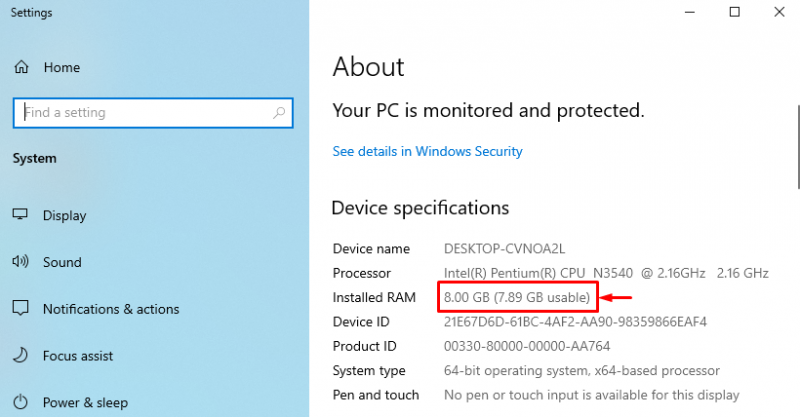
আপনার যদি 32-বিট উইন্ডোজ ওএস সহ একটি 64-বিট সিস্টেম থাকে তবে 64-বিট উইন্ডোজ ওএসের জন্য যান।
ফিক্স 2: বুটে সর্বাধিক মেমরি অক্ষম করুন
দ্য ' হার্ডওয়্যার সংরক্ষিত মেমরি 'অক্ষম করে সমস্যা সমাধান করা যেতে পারে' সর্বোচ্চ মেমরি ' বুটে বৈশিষ্ট্য।
ধাপ 1: সিস্টেম কনফিগারেশন খুলুন
প্রথমে লঞ্চ করুন ' সিস্টেম কনফিগারেশন স্টার্ট মেনুর মাধ্যমে:
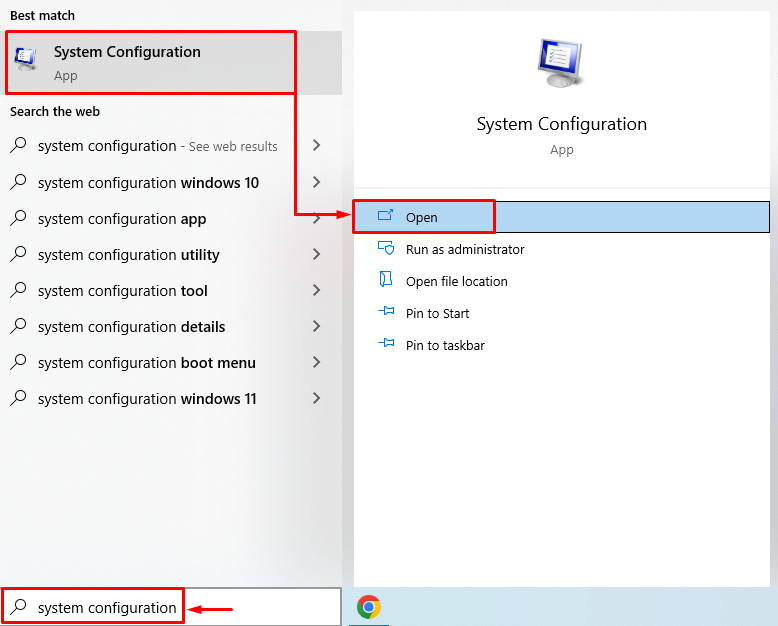
ধাপ 2: উন্নত বিকল্পগুলি চালু করুন
'এ নেভিগেট করুন বুট 'ট্যাব টিপুন এবং' চাপুন উন্নত বিকল্প 'বোতাম:
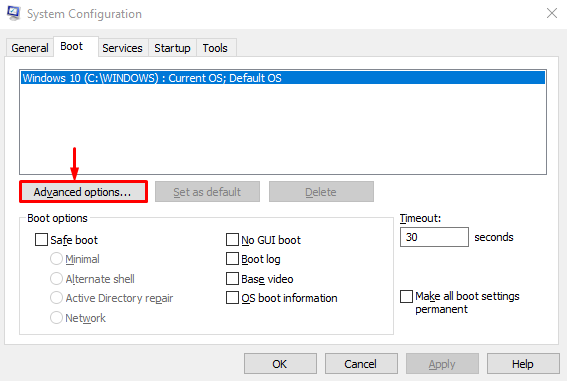
ধাপ 3: সর্বাধিক মেমরি নিষ্ক্রিয় করুন
চিহ্ন মুক্ত করুন ' সর্বোচ্চ মেমরি ' চেকবক্স এবং ' চাপুন ঠিক আছে 'বোতাম:
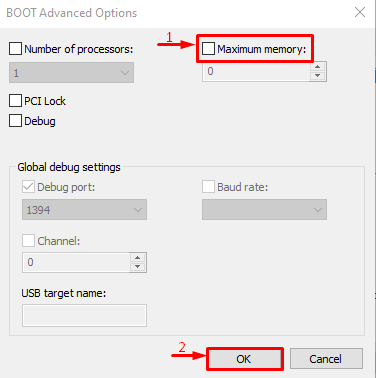
সর্বাধিক মেমরি বৈশিষ্ট্য নিষ্ক্রিয় করা হয়েছে. এখন, সমস্যাটি স্থির হয়েছে কিনা তা পরীক্ষা করে দেখুন।
ফিক্স 3: ভার্চুয়াল মেমরি কাস্টমাইজ করুন
দ্য ' হার্ডওয়্যার সংরক্ষিত মেমরি উইন্ডোজের সমস্যা ভার্চুয়াল মেমরি সামঞ্জস্য করেও সমাধান করা যেতে পারে। সেই উদ্দেশ্যে, পদক্ষেপগুলি নীচে দেওয়া হল।
ধাপ 1: উন্নত সিস্টেম সেটিংস চালু করুন
শুরু করা ' উন্নত সিস্টেম সেটিংস দেখুন স্টার্ট মেনুর মাধ্যমে:
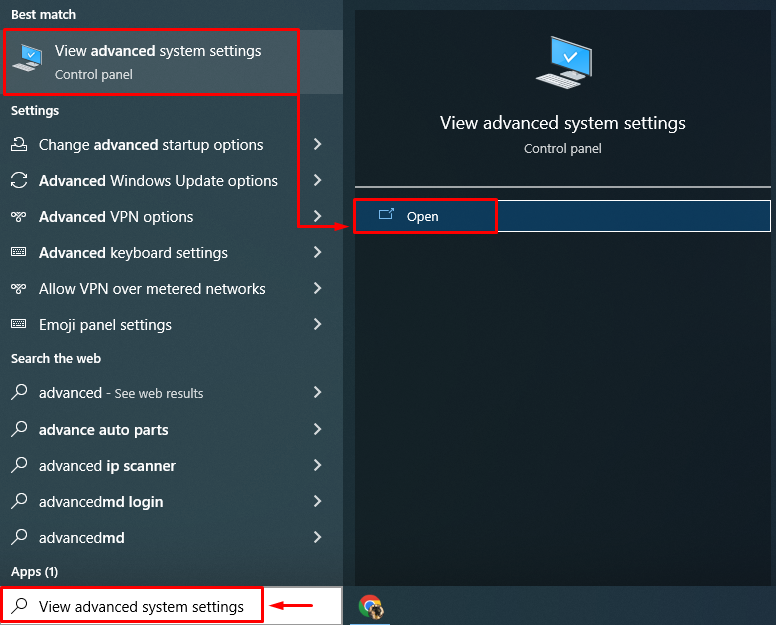
ধাপ 2: সিস্টেম বৈশিষ্ট্য চালু করুন
'এ স্যুইচ করুন উন্নত ' বিভাগে এবং ক্লিক করুন ' সেটিংস 'বোতাম:
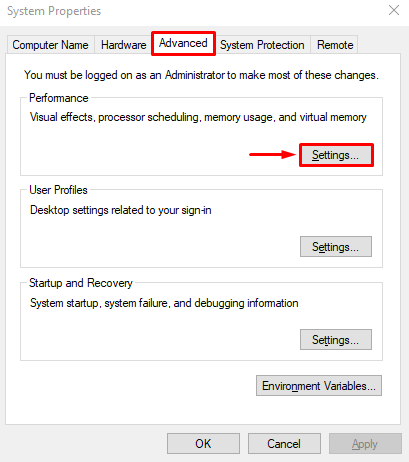
ধাপ 3: পারফরম্যান্স বিকল্প খুলুন
'এ যান উন্নত ' বিভাগ, এবং ' আঘাত করুন পরিবর্তন 'বোতাম:
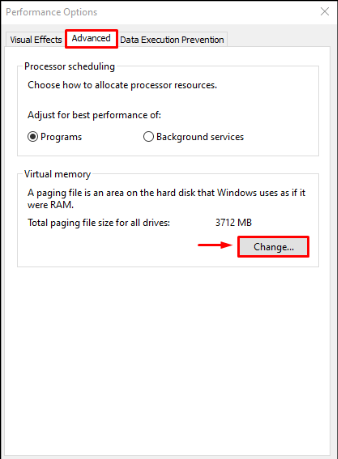
ধাপ 4: ম্যানুয়ালি ভার্চুয়াল মেমরির আকার যোগ করুন
আনচেক করুন ' সমস্ত ড্রাইভের জন্য স্বয়ংক্রিয়ভাবে পেজিং ফাইলের আকার পরিচালনা করুন 'বক্স। আপনার ড্রাইভ নির্বাচন করুন এবং প্রারম্ভিক এবং সর্বোচ্চ উভয় মেমরি আকার লিখুন। ক্লিক করুন ' সেট ' বোতাম এবং অবশেষে ' চাপুন ঠিক আছে 'বোতাম:
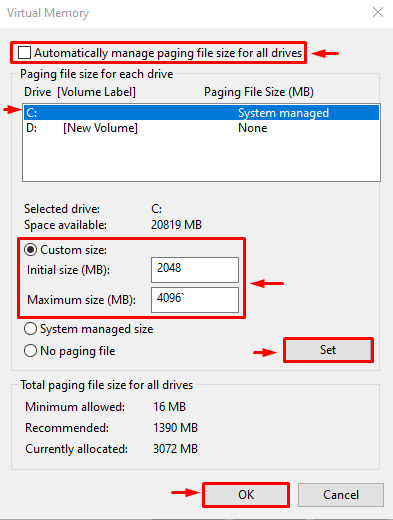
ফলস্বরূপ, আপনার সিস্টেমে ভার্চুয়াল RAM-এর জন্য কাস্টম আকার সফলভাবে সেট করা হবে।
ফিক্স 4: RAM ভার্চুয়ালাইজেশন অক্ষম করুন
উল্লেখিত ত্রুটিটি RAM ভার্চুয়ালাইজেশন নিষ্ক্রিয় করেও সংশোধন করা যেতে পারে। যে উদ্দেশ্যে, এই নির্দেশাবলী অনুসরণ করুন.
- সবার আগে লঞ্চ করুন ' উন্নত সিস্টেম সেটিংস দেখুন স্টার্ট মেনুর মাধ্যমে।
- 'এ স্যুইচ করুন উন্নত ' বিভাগ এবং ' চাপুন সেটিংস 'বোতাম।
- চিহ্ন মুক্ত করুন ' সমস্ত ড্রাইভের জন্য স্বয়ংক্রিয়ভাবে পেজিং ফাইলের আকার পরিচালনা করুন ”
- চেক চিহ্নিত করুন ' পেজিং ফাইল নেই 'রেডিও বৃত্ত এবং আঘাত' ঠিক আছে ”
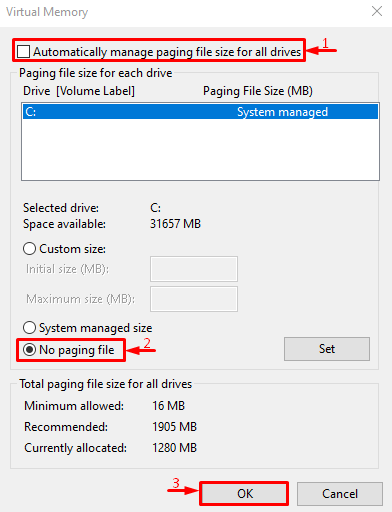
RAM ভার্চুয়ালাইজেশন সফলভাবে নিষ্ক্রিয় করা হয়েছে। এখন, বিবৃত ত্রুটি সংশোধন করা হয়েছে কিনা তা পরীক্ষা করুন।
ফিক্স 5: উইন্ডোজ মেমরি ডায়াগনস্টিক টেস্ট চালান
উইন্ডোজ মেমরি ডায়াগনস্টিক চালানো হার্ডওয়্যার সংরক্ষিত মেমরি ত্রুটি ঠিক করতে পারে।
ধাপ 1: উইন্ডোজ মেমরি ডায়াগনস্টিক চালু করুন
প্রথমত, অনুসন্ধান করুন এবং খুলুন ' জানালা মেমরি ডায়গনিস্টিক উইন্ডোজ স্টার্ট মেনুর মাধ্যমে:
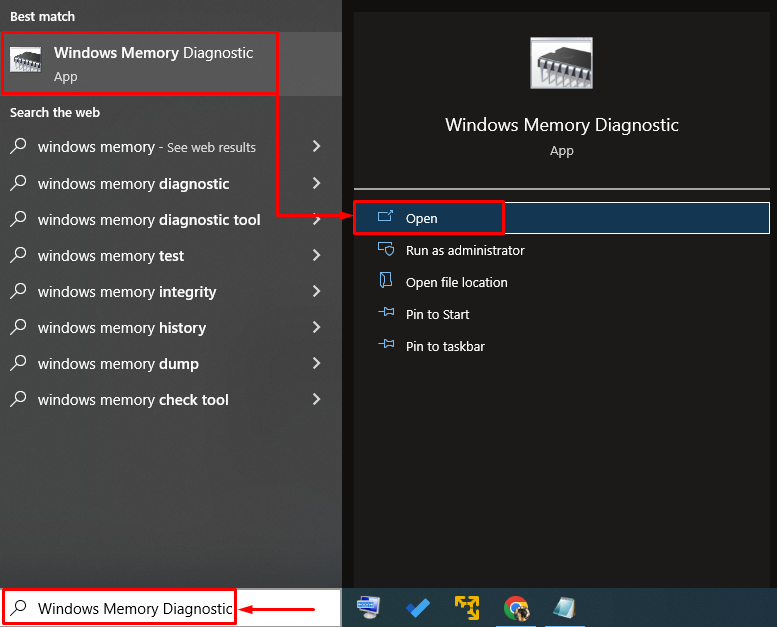
ধাপ 2: স্ক্যান চালানোর জন্য পিসি রিস্টার্ট করুন
নির্বাচন করুন ' এখন রিস্টার্ট করুন এবং সমস্যার জন্য পরীক্ষা করুন 'পিসি পুনরায় চালু করার বিকল্প এবং স্ক্যান করা শুরু করুন:
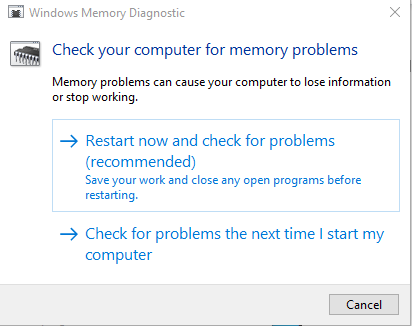
পুনঃসূচনা করার পরে, উইন্ডোজ মেমরি ডায়াগনস্টিক মেমরি সমস্যাগুলি পরীক্ষা করবে এবং সেগুলি ঠিক করবে৷
ফিক্স 6: হার্ডওয়্যার ট্রাবলশুটার চালান
হার্ডওয়্যার ট্রাবলশুটার হার্ডওয়্যার এবং ডিভাইসগুলির সাথে সমস্যাগুলি খুঁজে পেতে এবং সমাধান করতে সহায়তা করতে পারে। তাছাড়া, আপনি প্রদত্ত নির্দেশাবলী অনুসরণ করে হার্ডওয়্যার সংরক্ষিত মেমরি সমস্যা সমাধানের জন্য এটি চালাতে পারেন।
ধাপ 1: রান খুলুন
প্রথমে অনুসন্ধান করুন এবং চালু করুন ' চালান 'উইন্ডোজ স্টার্ট মেনু থেকে:
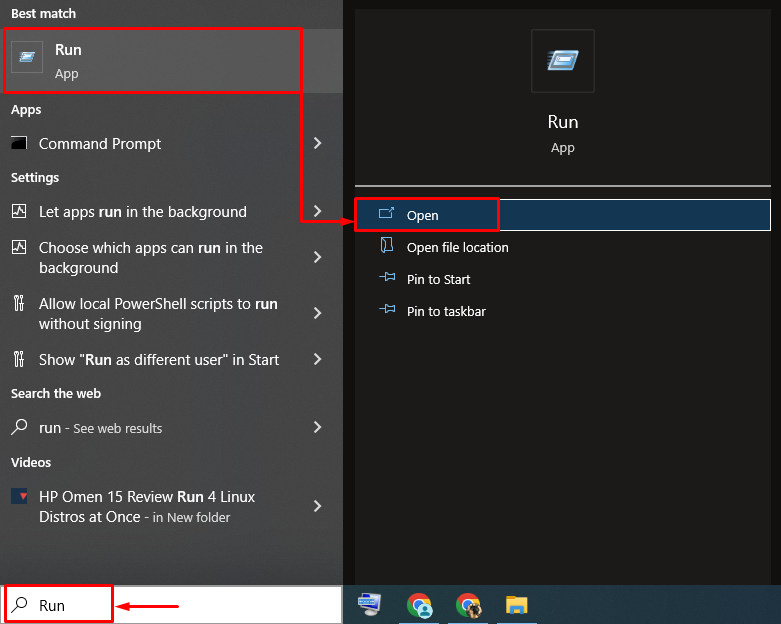
ধাপ 2: হার্ডওয়্যার এবং ডিভাইস চালু করুন
টাইপ করুন msdt.exe -id ডিভাইস ডায়াগনস্টিক 'এবং 'এ ক্লিক করুন ঠিক আছে 'বোতাম:
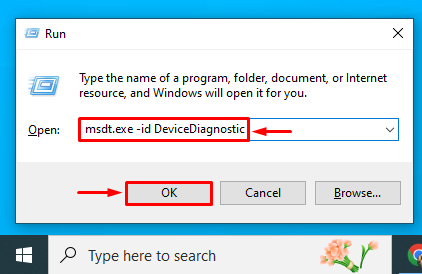
ধাপ 3: হার্ডওয়্যার ট্রাবলশুটার চালান
ক্লিক করুন ' পরবর্তী হার্ডওয়্যার সমস্যা সমাধান প্রক্রিয়া শুরু করতে বোতাম:
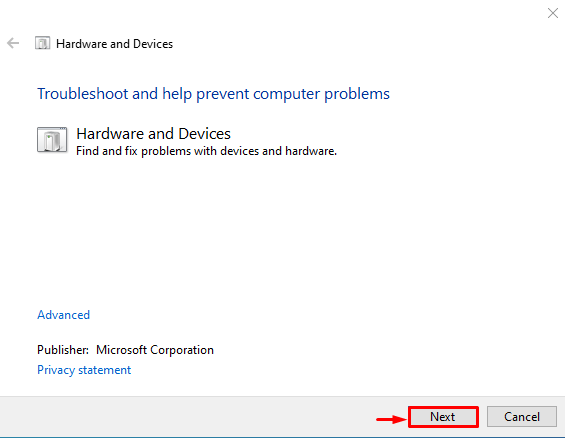
সমস্যা সমাধান সম্পন্ন হওয়ার সাথে সাথে, সিস্টেমটি পুনরায় বুট করুন এবং সমস্যাটি সমাধান হয়েছে কিনা তা পরীক্ষা করুন।
ফিক্স 7: RAM পুনরায় ইনস্টল করুন
কখনও কখনও, RAM টার্মিনালগুলি নোংরা হয়ে যায় বা তাদের স্লট থেকে ভুল হয়ে যায়, যার ফলে হার্ডওয়্যার সংরক্ষিত মেমরি ত্রুটি হয়।
- কম্পিউটার কেসটি সরান, এর স্লট থেকে RAM সরান এবং তারপরে এর টার্মিনালগুলি পরিষ্কার করুন।
- এটি পরিষ্কার করার পরে, সঠিকভাবে RAMটিকে তার স্লটে পুনরায় ইনস্টল করুন।
- কম্পিউটার রিবুট করুন এবং বিবৃত ত্রুটি সংশোধন করা হয়েছে কিনা তা পরীক্ষা করুন।
বিঃদ্রঃ : আপনি যদি ল্যাপটপ ব্যবহারকারী হন, তাহলে ব্যাটারি এবং এর কভার খুলে ফেলুন। ডেস্কটপ কম্পিউটারের জন্য আমরা যেভাবে করেছি সেই প্রক্রিয়াটি পুনরাবৃত্তি করুন এবং ত্রুটিটি সংশোধন করা হয়েছে কিনা তা পরীক্ষা করুন।
উপসংহার
দ্য ' হার্ডওয়্যার সংরক্ষিত মেমরি 64-বিট উইন্ডোজ ইনস্টল করা, বুটে সর্বাধিক মেমরি নিষ্ক্রিয় করা, ভার্চুয়াল মেমরি কাস্টমাইজ করা, RAM ভার্চুয়ালাইজেশন নিষ্ক্রিয় করা, উইন্ডোজ মেমরি ডায়াগনস্টিক চালানো, হার্ডওয়্যার ট্রাবলশুটার চালানো বা RAM পুনরায় ইনস্টল করার মতো বিভিন্ন পদ্ধতি ব্যবহার করে সমস্যার সমাধান করা যেতে পারে। এই ব্লগটি উল্লিখিত সমস্যাটি সংশোধন করার জন্য বিভিন্ন পন্থা প্রদর্শন করেছে।